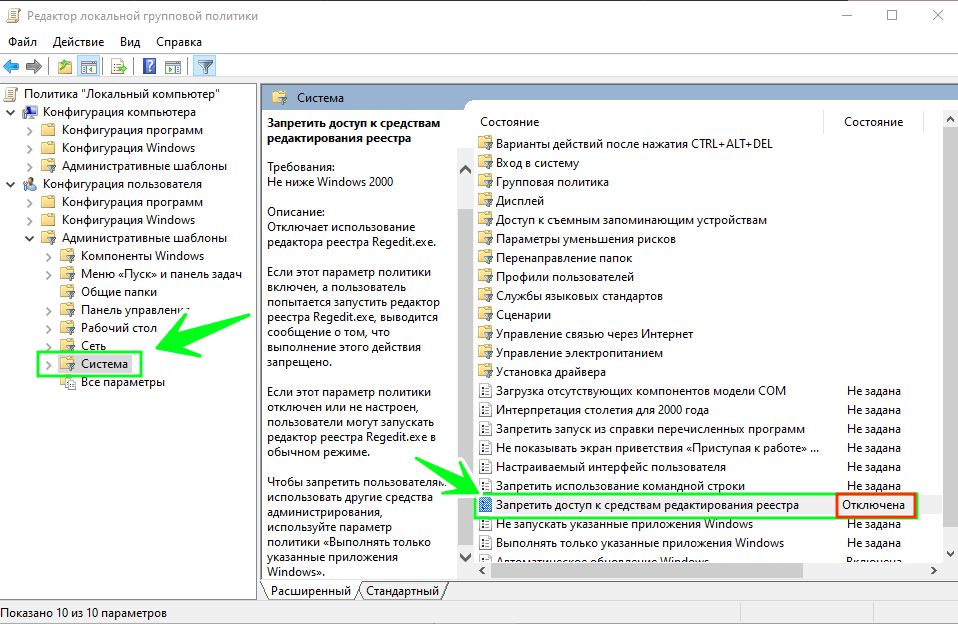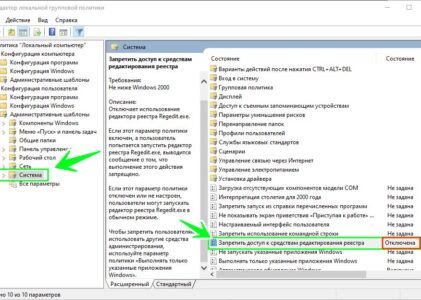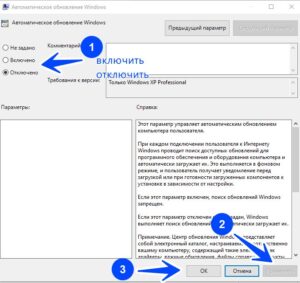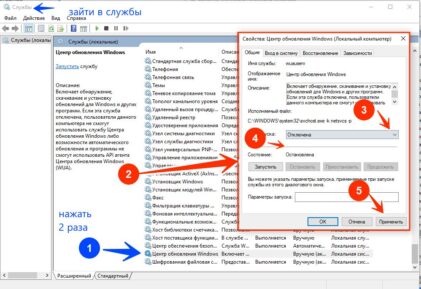Как исправить ошибку ” Запрошенный доступ к реестру запрещен”⛔
Содержание:
- Запрошенный доступ к реестру запрещен.
- Отключение обновления Виндоус с помощью редактора локальной групповой политики
- Отключить службу обновления Windows (Виндоус-Виндоуз-Окна)
Запрошенный доступ к реестру запрещен. Решение
Иногда при запуске программ возникает ошибка:
«Запрошенный доступ к реестру запрещён»
Для устранения ошибки «Запрошенный доступ к реестру запрещён» можно попробовать следующие решения:
- Проверить разрешения в редакторе реестра. Для этого нужно запустить regedit, перейти к ключу, к которому пытаются получить доступ, щёлкнуть по нему правой кнопкой мыши и просмотреть разрешения. 1
- Отключить запрет с помощью редактора локальной групповой политики. Для этого нужно нажать Win + R, ввести gpedit.msc в окне «Выполнить» и нажать Enter. Затем зайти в «Конфигурация пользователя» — «Административные шаблоны» — «Система». В рабочей области справа выбрать пункт «Запретить доступ к средствам редактирования реестрам», дважды нажать по нему или кликнуть правой кнопкой мыши и выбрать «Изменить». Затем выбрать пункт «Отключено» и применить сделанные изменения. 4
- Включить редактор реестра через командную строку. Для этого нужно запустить командную строку от имени администратора, ввести команду: reg add «HKCU\Software\Microsoft\Windows\CurrentVersion\Policies\System» /t Reg_dword /v DisableRegistryTools /f /d 0 и нажать Enter. После выполнения команды редактор реестра будет разблокирован. 4
Если запрет отключен: запустить программу от имени администратора. ( правой кнопкой мыши щелкните на файл запуска программы и выбирите в списке запуск от имени администратора)
Если проблема не решена, рекомендуется обратиться к специалисту.
Отключение обновления Виндоус с помощью редактора локальной групповой политики:
нажать Win + R, ввести gpedit.msc в окне «Выполнить» и нажать Enter. Затем зайти в «Конфигурация пользователя» — «Административные шаблоны» — «Система». В рабочей области справа выбрать пункт
Отключить службу обновления Виндоус
Открыть службы
- С помощью поиска Виндоус. ( в левом нижнем углу в поиске наберите “службы”)

#реестр #службы #виндоус #win